
- Автор Lynn Donovan [email protected].
- Public 2023-12-15 23:50.
- Акыркы өзгөртүү 2025-01-22 17:31.
Сиз артка кайтаруу опциясын колдонуу менен мурунку драйверди калыбына келтире аласыз
- Түзмөк башкаргычын ачып, Start > Control Panel > DeviceManager чыкылдатыңыз.
- Кеңейтүү Дисплей Адаптерлер.
- Эки жолу чыкылдатыңыз сиздин Intel ® көрсөтүү түзмөк.
- Тандоо айдоочу өтмөк.
- Click Артка Айдоочу калыбына келтирүү.
Ошо сыяктуу эле, Windows 10 дисплей драйверимди кантип артка кайтарсам болот?
Windows10до эски драйверди кантип тез арада кайра орнотуу керек
- Баштоону ачыңыз.
- Тажрыйбаны ачуу үчүн Түзмөк башкаргычын издеп, эң жогорку натыйжаны чыкылдатыңыз.
- Категорияны артка кайтарууну каалаган түзмөк менен кеңейтиңиз.
- Түзмөктү оң баскыч менен чыкылдатып, касиеттерин тандаңыз.
- Айдоочу өтмөктү чыкылдатыңыз.
- Айдоочунун артка кайтуу баскычын чыкылдатыңыз.
Андан тышкары, Roll Back Driver баскычы эмне кылат, эмне үчүн мисалда ал боз болуп кеткен? Качан Айдоочунун артка кайтаруу баскычы жеткиликтүү эмес ( боз болуп кеткен ) бул мурда болгон көрсөткүч айдоочу версия бар ал түзмөк үчүн орнотулган эмес.
Андан кийин, мен Intel HD графикалык драйверлерин кантип алып салсам жана кайра орното алам?
Кол менен орнотуу "Дисплей адаптерин" жайып, оң баскычты чыкылдатыңыз IntelGraphics киргизүү жана чыкылдатуу Чыгаруу . ConfirmDevice боюнча Алып салуу диалог терезесинде, жок кылуу чыкылдатыңыз айдоочу жок кылуу үчүн бул түзмөк үчүн программалык камсыздоо Intel HDGraphicsdriver андан кийин баштоо үчүн OK чыкылдатыңыз өчүрүү процесс.
Эски Nvidia драйверине кантип кайрылсам болот?
1-вариант: Мурунку драйвериңизге кайтуу:
- Start Click.
- Башкаруу панелин басыңыз.
- Performance and Maintenance жана андан кийин Система (Categoryview) же Система (Классикалык көрүнүштө) чыкылдатыңыз.
- Аппараттык өтмөктү тандаңыз.
- Түзмөк башкаргычын басыңыз.
- Дисплей адаптерлерин эки жолу чыкылдатыңыз.
- NVIDIA GPUңизди эки жолу чыкылдатыңыз.
- Driver өтмөктү тандаңыз.
Сунушталууда:
Динамиктин сөлөкөтүн кантип кайтарсам болот?

Баштоо бөлүмүнө өтүп, Башкаруу панелин чыкылдатыңыз, Эми Үндөр жана Аудио бөлүмүнө өтүңүз жана аны басыңыз, сиз борбордо кичинекей чарчы көрүшүңүз керек, бул үн сөлөкөтүн mytaskbar панелине жайгаштырганын текшерүү үчүн. кутучанын ылдый жагындагы "OK" баскычын чыкылдатыңыз жана иш панелиңизден динамиктин сөлөкөтүн таба аларыңызды көрүңүз
DNS жазууларын кантип артка кайтарсам болот?

Reverse DNS издөө куралы сизден тиешелүү хост аты бар IP даректи киргизүүнү талап кылат. Reverse DNS издөө куралына IP дарегин киргизүү менен, сиз тиешелүү IP менен байланышкан домен атын таба аласыз. Мисалы, Google.com сайтынын бир IP дареги 74.125.1.1. 142.147
Видео драйверимди кантип текшерсем болот?

Start менюдан Run диалог кутусун ачыңыз. dxdiag териңиз. Графикалык карта маалыматын табуу үчүн ачылган диалогдун Дисплей өтмөгүнө чыкылдатыңыз
Entity Framework Core ичинде миграцияны кантип артка кайтарсам болот?
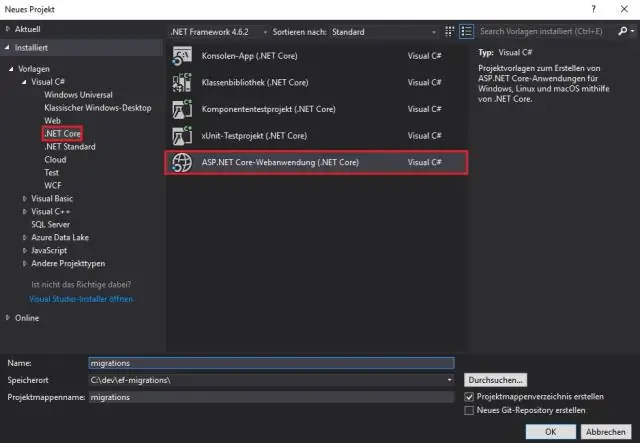
Акыркы колдонулган миграцияны кайтаруу үчүн сизге керек (пакет менеджеринин консолунун буйруктары): Маалыматтар базасынан миграцияны кайтаруу: PM> Update-Database Миграция файлын долбоордон алып салуу (же ал кийинки кадамда кайра колдонулат) Модель сүрөтүн жаңыртуу: PM> Алып салуу-Көчүрүү
IDT аудио драйверимди кантип жаңыртсам болот?

Жаңыртуу үчүн: Түзмөк башкаргычына өтүңүз. Үн, видео жана оюн контроллерин кеңейтип, IDT High Definition Audio CODEC түзмөгүңүздү табыңыз. Бул түзмөктү оң баскыч менен чыкылдатып, Драйвер программасын жаңыртуу… Драйвердик программа үчүн компьютеримди карап чыгууну тандаңыз. Андан кийин компьютеримдеги түзмөк драйверлеринин тизмесинен тандоого уруксат бериңиз дегенди тандаңыз
